Langaton LAN-verkko -välilehti
 Huomautus
Huomautus
-
Käytettävä tulostin voi aiheuttaa sen, ettei tämä näyttö ole käytettävissä.
Antaa määrittää tulostimelle WLAN-yhteyden.
Voit avata Langaton LAN (Wireless LAN) -välilehden napsauttamalla Langaton LAN (Wireless LAN) -välilehteä Kokoonpano (Configuration)-näytössä.
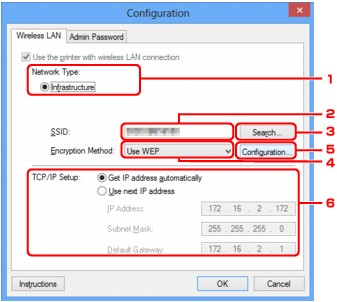
-
Verkon tyyppi: (Network Type:)
- Infrastruktuuri (Infrastructure)
-
Kytkee tulostimen WLAN-verkkoon tukiaseman kautta.
-
SSID:
Langattoman lähiverkon SSID tulee näyttöön.
Alkuasetuksina näyttöön tulee ainutkertainen arvo.
 Huomautus
Huomautus-
Anna sama SSID-tunnus, jota tukiasema on määritetty käyttämään. SSID-tunnuksen kirjainkoko on merkitsevä.
-
-
Etsi... (Search...)
Näyttöön tulee Etsi (Search)-valintaikkuna sen tukiaseman valitsemista varten, johon yhteys muodostetaan.
 Huomautus
Huomautus-
Kun IJ Network Tool-ohjelmaa käytetään lähiverkon kautta, painike näkyy harmaana eikä sitä voi valita. Kytke tulostin tietokoneeseen väliaikaisesti USB-kaapelilla asetusten muuttamista varten.
-
-
Salausmenetelmä: (Encryption Method:)
Valitse langattomassa lähiverkossa käytettävä salausmenetelmä.
- Älä käytä (Do not use)
-
Poista salaus käytöstä valitsemalla tämä.
- WEP (Use WEP)
-
Lähetys salataan asettamaasi WEP-avainta käyttämällä.
-
Jos WEP-avainta ei ole asetettu, WEP-tiedot (WEP Details)-valintaikkuna avautuu automaattisesti. Jos haluat muuttaa aiemmin tehtyjä WEP-asetuksia, avaa valintaikkuna valitsemalla Kokoonpano... (Configuration...).
- WPA (Use WPA)/WPA2 (Use WPA2)
-
Lähetys salataan määrittämääsi WPA- tai WPA2-avainta käyttämällä.
-
Salauksen tasoa on vahvistettu WEP:hen verrattuna.
-
Jos WPA- tai WPA2-avainta ei ole asetettu, Todennustyypin vahvistus (Authentication Type Confirmation) -näyttö avautuu automaattisesti. Jos haluat muuttaa aiemmin tehtyjä WPA- tai WPA2-asetuksia, valitse Kokoonpano... (Configuration...), niin WPA-tiedot (WPA Details)-valintaikkuna tai WPA2-tiedot (WPA2 Details)-valintaikkuna avautuu.
-
 WPA- tai WPA2-salauksen yksityiskohtaisten asetusten muuttaminen
WPA- tai WPA2-salauksen yksityiskohtaisten asetusten muuttaminen
-
Kokoonpano... (Configuration...)
Yksityiskohtaisten asetusten näyttö avautuu. WEP-, WPA- tai WPA2-avain, joka on valittu kohdassa Salausmenetelmä: (Encryption Method:), voidaan vahvistaa tai vaihtaa.
- Lisätietoja WEP-asetuksesta:
- Lisätietoja WPA- tai WPA2-asetuksesta:
-
 WPA- tai WPA2-salauksen yksityiskohtaisten asetusten muuttaminen
WPA- tai WPA2-salauksen yksityiskohtaisten asetusten muuttaminen
-
TCP/IP-asetukset: (TCP/IP Setup:)
Asettaa lähiverkossa käytettävän tulostimen IP-osoitteen. Valitse käytettävään verkkoympäristöön soveltuva arvo.
- Hae IP-osoite automaattisesti (Get IP address automatically)
-
Valitsemalla tämän vaihtoehdon voit ottaa käyttöön DHCP-palvelimen automaattisesti määrittämän IP-osoitteen. Langattoman lähiverkon reitittimessä tai tukiasemassa on oltava käytössä DHCP-palvelintoiminto.
- Käytä seuraavaa IP-osoitetta (Use next IP address)
-
Valitsemalla tämän vaihtoehdon voit käyttää kiinteää IP-osoitetta, jos tulostimen verkkokokoonpanossa ei ole DHCP-palvelintoimintoa tai jos haluat käyttää tiettyä IP-osoitetta.

